在 V-Ray for SketchUp 中創建令人驚嘆的浴室渲染的六個簡單步驟
Tips & Tricks
Tips & Tricks

無論您是建築視覺化初學者還是專業人士,都可以透過六個簡單步驟在 V-Ray for SketchUp 中創建令人驚嘆的渲染來提高您的浴室設計技能。
我們本次帶來V-Ray for SketchUp教程,這次是關於創建令人驚嘆的浴室設計。 Chaos 3D 藝術家 Yane Markulev 將引導完成使用互動式渲染、調整相機設定、利用Cosmos 3D 模型和材質資產、設定光源以及最後產生的最終渲染的過程。
請務必在 此處下載場景 並按照上面的影片進行操作。
第 1 步:初始設定
從浴室空間和前面的小門廊的簡單場景開始。開始互動式渲染以檢查場景的外觀。手動調整陽光,以獲得漫射照明效果,房間內沒有陽光直射。調整渲染設定以啟用安全框架、互動式光緩存、V-Ray 降噪器,並選擇低品質以獲得更快的渲染結果。
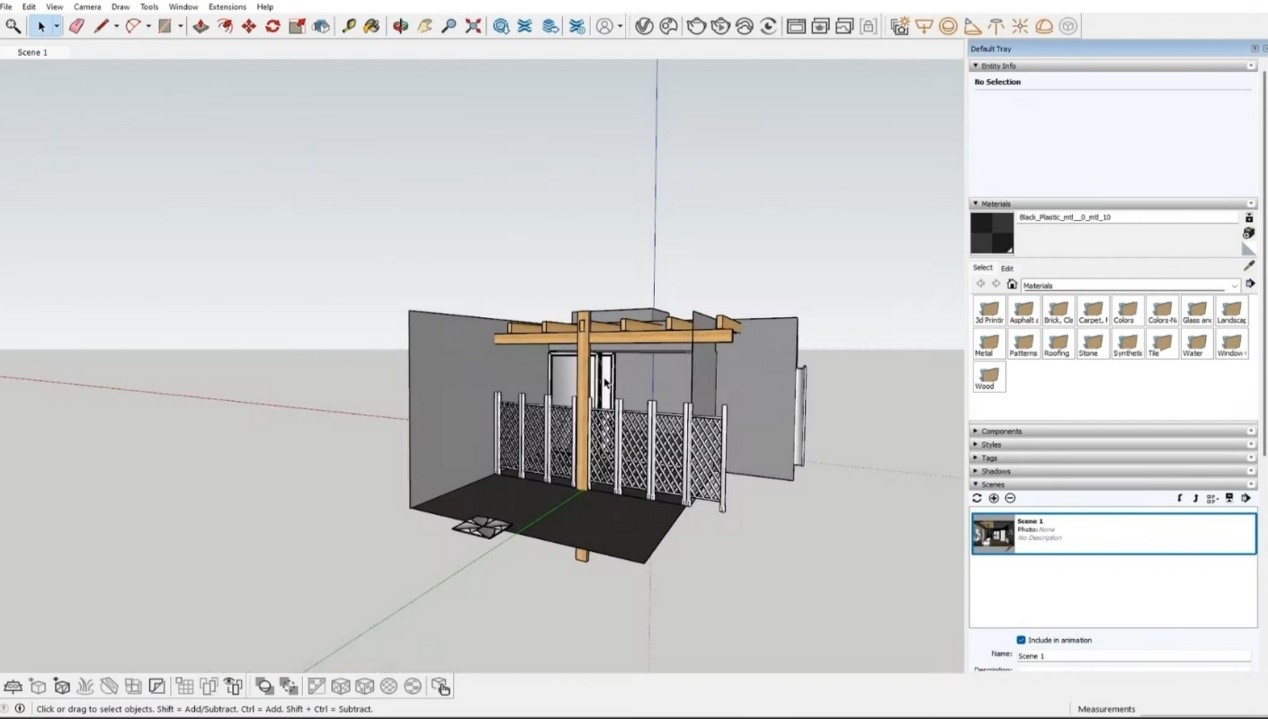
第 2 步:用材料和家具添加一些風格
接下來,使用 Cosmos 庫就緒的材質將材質將材質加入場景中。將這些材料應用到地板、牆壁上,並為後面的白色方形牆貼上精美的壁紙。更新曝光和白平衡以更好地匹配場景。
然後,使用 Cosmos 庫添加主浴室家具。放置並旋轉家具,使其完美適合其位置。定製家具的材料以更好地適應設計。
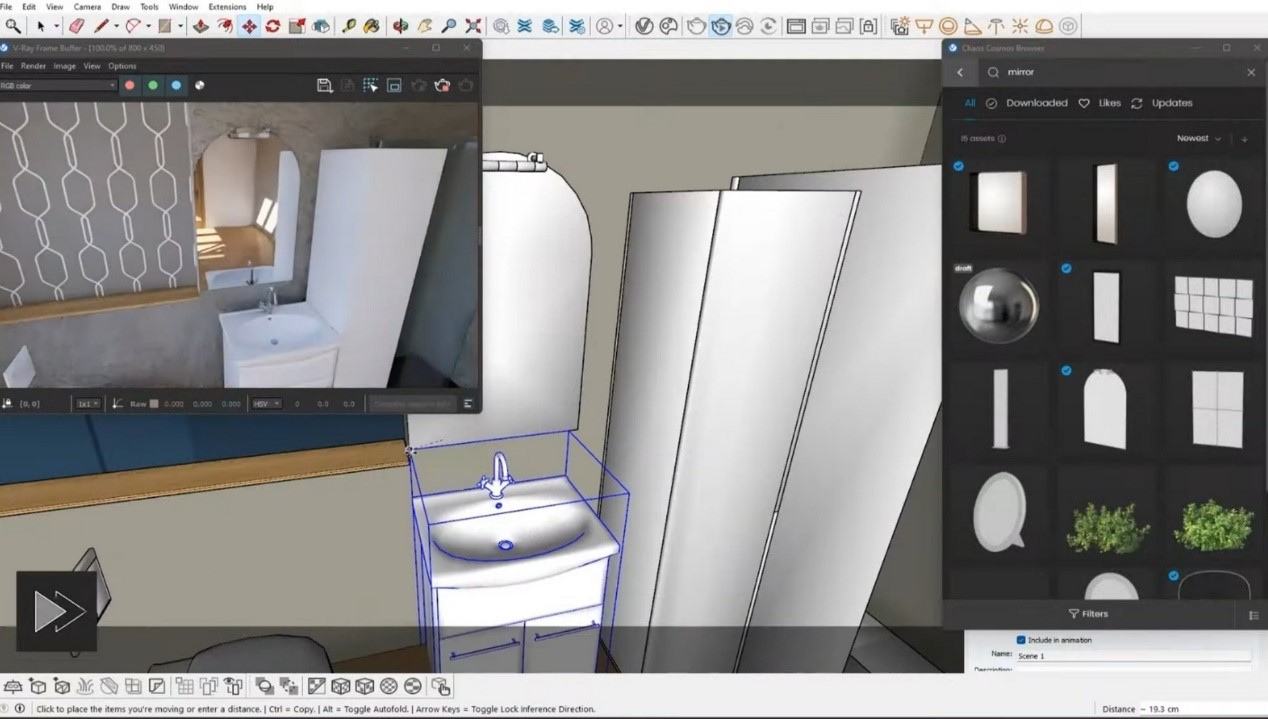
第 3 步:點亮東西
使用 Cosmos 中合適的聚光燈幾何形狀照亮浴室。透過上傳 IES 檔案添加實際燈光,以便它們可以影響場景。使用 矩形燈 在天花板槽中加入隱藏照明。使用牆壁上的高多邊形 3D 磁磚和麵板添加額外的細節。
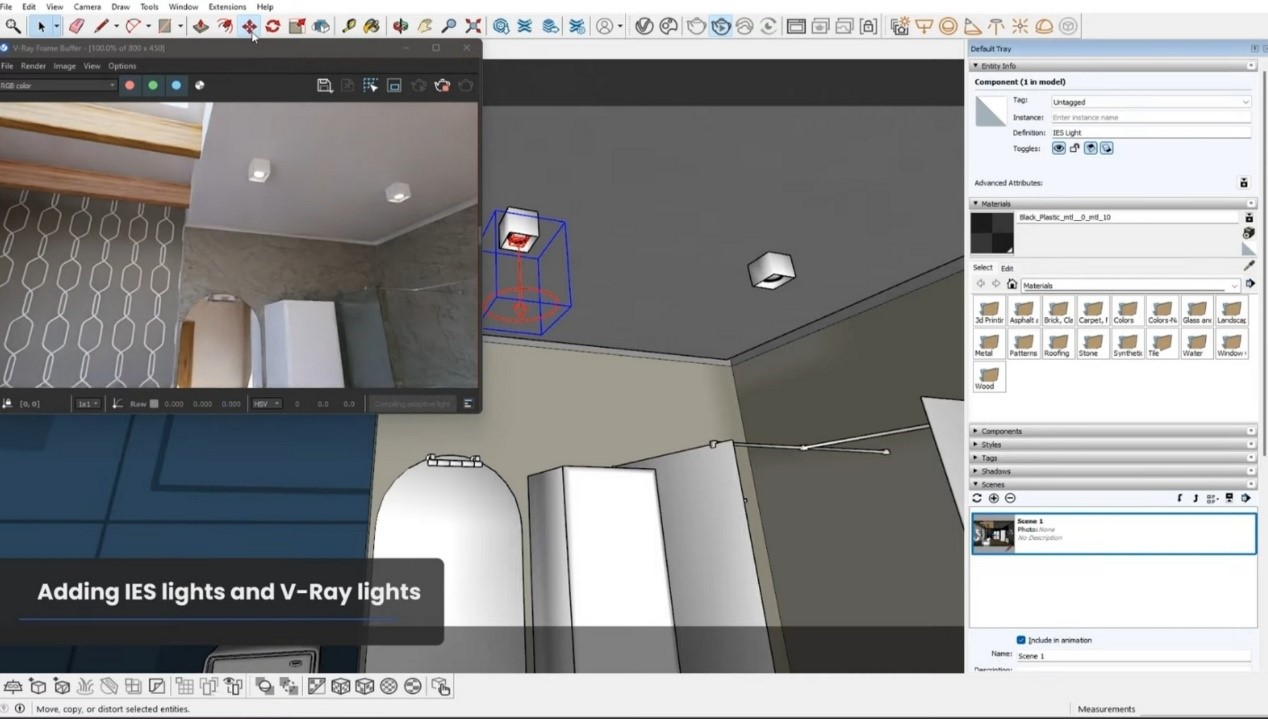
第 4 步:細化場景
添加所有家具和配件後,微調照明並準備不同的場景。添加 燈光混合渲染元素 以更好地控制燈光。如果需要,請為材質添加 Cryptomatte Mask ,以便在幀緩衝區中選擇和調整材質。
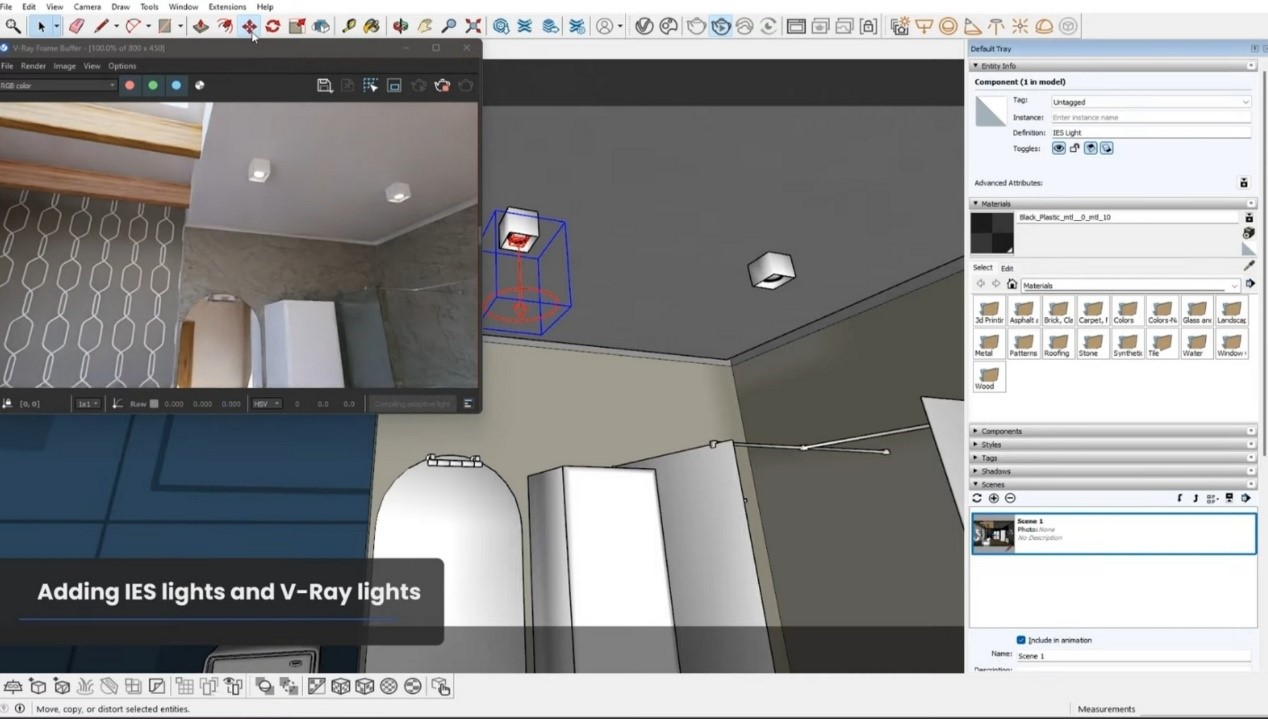
第 5 步:收尾工作
為了增加更逼真的效果,請在隨機模式下使用 V-Ray MultiSub 紋理來實現淋浴屏幕上的磨砂和瓷磚上的變化等效果。您還可以添加景深效果以進一步增強影像。
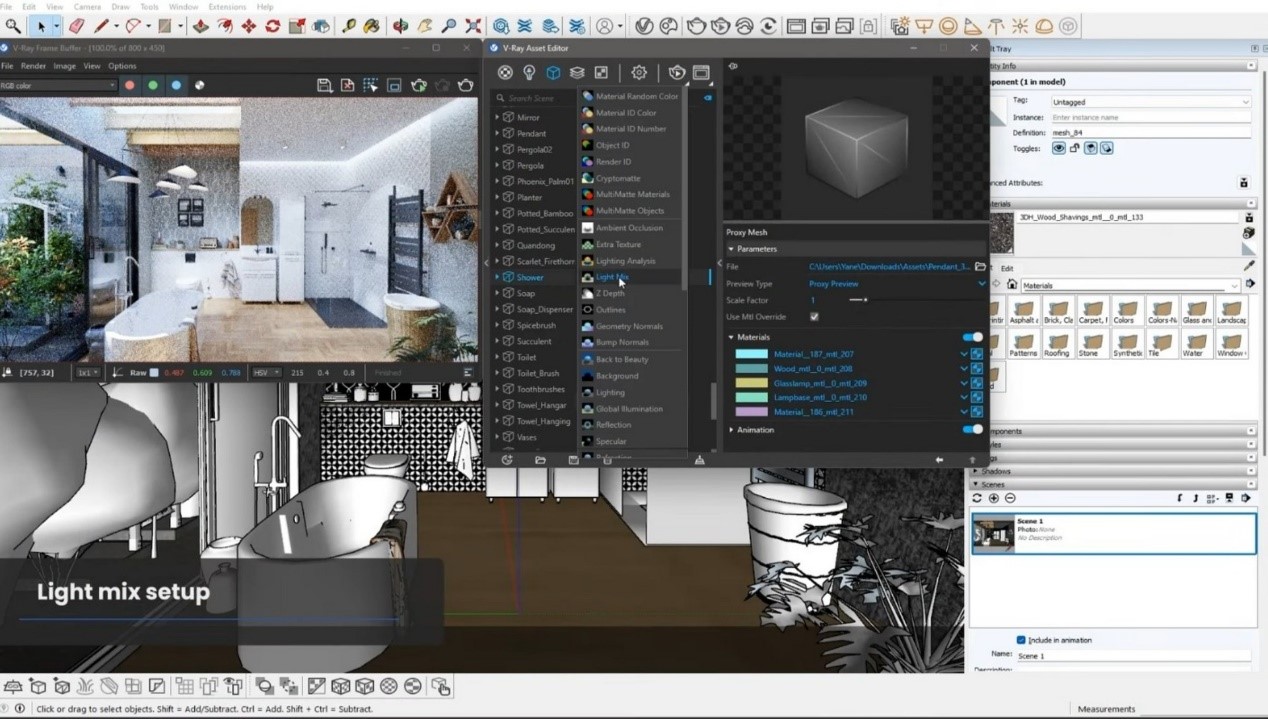
第 6 步:準備最終渲染
若要設定最終渲染,請前往 V-Ray 資源編輯器中的「渲染設定」標籤,將品質提高到高,將解析度提高到全高清,並將降噪器設為 V-Ray。開始生產渲染,並在等待的同時,嘗試調整 幀緩衝區 以實現不同的照明氛圍。
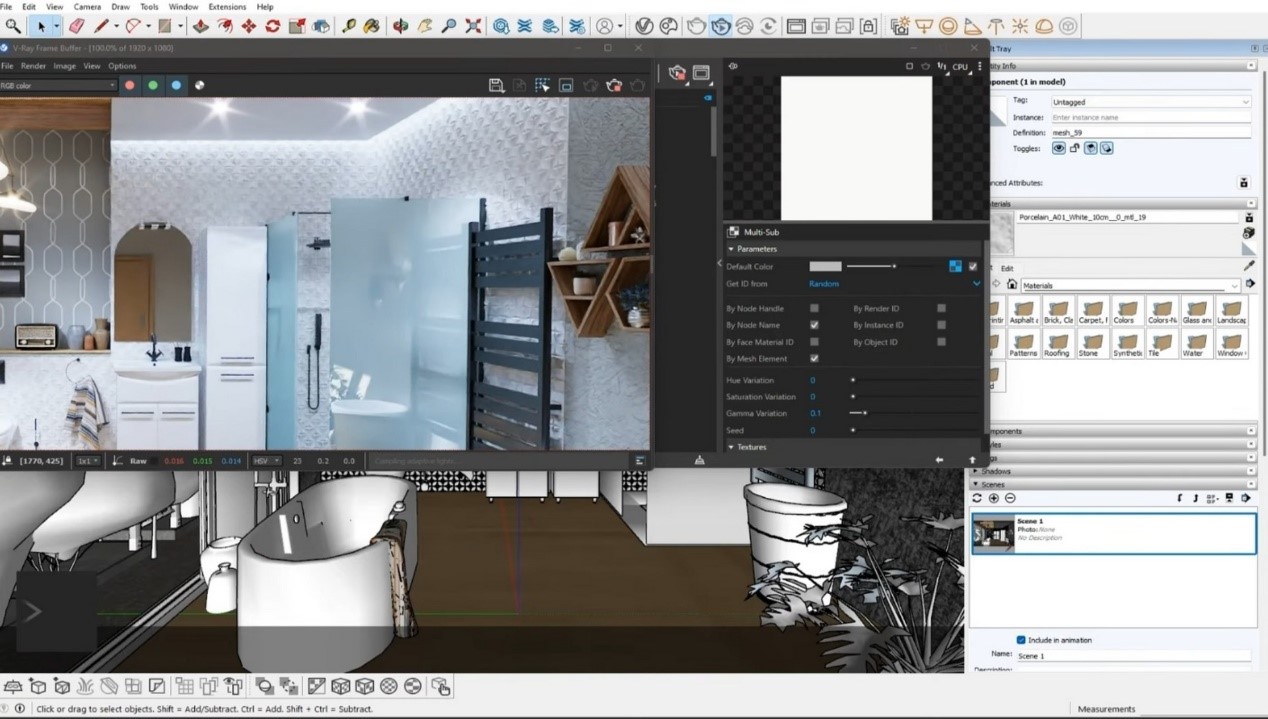
欲購買歡迎至賣場逛逛,也歡迎撥打專線,由專人服務 (02)-2659-2525#207
https://syzygia.online/product-category/chaos/
欲購買此產品,歡迎至SVIP線上購物或洽詢宙盟資訊 :
SVIP線上購物 :https://syzygia.online/
宙盟資訊:02-2659-2525
業務團隊:sales@syzygia.com.tw
客服團隊:support@syzygia.com.tw